So setzen Sie die WordPress-Website zurück und beheben Fehler beim Importieren von Demo-Inhalten
Veröffentlicht: 2021-05-27Wenn Sie eine neue Website in WordPress oder auf einer anderen Plattform starten , sind die ersten Phasen immer dem Experimentieren vorbehalten .
Sie sammeln Ideen, aktivieren und deaktivieren Plugins, wechseln Themen und andere visuelle Designoptionen. Da Chaos der Gesamtzustand in diesen Stadien ist, wird oft eine Test- und/oder Staging-Site verwendet, bis alle Knicke ausgearbeitet sind. Erwarten Sie nicht, dass sich alles organisch zusammenfügt , wenn die Veröffentlichung näher rückt.
Sie müssen alle beweglichen Teile fertigstellen , damit Ihre Website nicht wie ein Betatest aussieht und sich anfühlt, sobald sie online ist.
Es gibt viele Aspekte einer Website, die Sie genau im Auge behalten müssen, aber einer der wichtigsten ist ohne Zweifel das Frontend-Design (visuell und anderweitig) und die Backend-Funktionalität. Es ist keine Überraschung, dass das Aussehen einer Website heutzutage entscheidend für ihren Erfolg ist. Schließlich gibt es so viele Inhalte da draußen.
Neben der immer kürzer werdenden Aufmerksamkeitsspanne, von der alle gerne schwärmen, wird es immer schwieriger, wahrgenommen zu werden.
Wenn Ihre visuelle Präsentation nicht wirkungsvoll genug ist, könnten Ihre Inhalte unabhängig von Ihrer Inhaltsqualität sehr gut unter dem Radar verschwinden. Wenn im Backend nicht alles rund läuft, leidet die Integrität der Seite. Auch hier können wir die gleiche Schlussfolgerung ziehen; Unabhängig von Ihrer Inhaltsqualität, wenn eine Website langsam, fehlerhaft/nicht reagierend oder vollständig ausgefallen ist, verlieren Sie Benutzer (einige unwiderruflich), was zu einem Rückgang des Datenverkehrs führt, was wiederum Ihre Einnahmen (direkt oder durch Werbung) sinken lässt.
Nachdem Sie nun wissen, was getan werden muss (und was zu vermeiden ist), konzentrieren wir uns darauf, wie dies erreicht werden kann.
Ausgehend von der sicheren Annahme, dass Sie WordPress als Plattform verwenden (es ist die beliebteste, insbesondere bei Anfängern), wäre die Antwort Themen und Plugins. Die spezifischen, um genau zu sein – WP Reset, das bei allen Backend-Problemen in dem kritischen Moment, in dem Sie von einer laufenden Arbeit zu einer Live-Site wechseln, immens hilft, und OceanWP, eine Themendatenbank (das ist so viel mehr), die sich um alles kümmert brauchen, damit Ihre Website gut aussieht.
Lassen Sie uns untersuchen, wie diese beiden die perfekte Kombination ergeben.
Vorlagen in Hülle und Fülle
Wie wir bereits erwähnt haben, werden Sie in den ersten Phasen Ihres Website-Erstellungsprozesses viele Optionen (mit Themen und allem anderen) durchgehen. OceanWP bietet Ihnen über 130 einzigartige Vorlagen, die Sie so wie sie sind implementieren oder als Vorlagen verwenden können, um Ihr eigenes Endprodukt zu erweitern und zu erstellen.
Vorlagen, die vorgestellt werden, füllen bestimmte Formen wie Sport, Reisen, Einkaufen usw. aus, aber Sie müssen keineswegs blindlings dem folgen, was Ihnen präsentiert wird. Nehmen Sie ein Reisethema, weil Ihnen die Schriftarten und das Farbmuster gefallen, und ändern Sie es dann, damit es mit der Website Ihres Blumenladens funktioniert. Die einzige Einschränkung ist Ihre Vorstellungskraft.
Allerdings sind alle Vorlagen professionell erstellt und haben aus einem bestimmten Grund ihre jeweiligen Bezeichnungen . Obwohl es also keine Einschränkungen gibt, gibt es gute Vorschläge, die berücksichtigt werden sollten.
Jede vorhandene Vorlage entspricht einem bestimmten Standard, der für die Branche und jeden seriösen Theme-Anbieter üblich ist. Sie alle verwenden nur hochauflösende Bilder, sind auf alle Bildschirmgrößen skalierbar und so konzipiert, dass sie mit der Standard-WordPress-Oberfläche sowie mit visuellen Editoren funktionieren, die in letzter Zeit so beliebt geworden sind. Im Fall von OceanWP sind die Themen speziell für die Arbeit mit Elementor , einem der besten visuellen Editoren auf dem Markt, konzipiert.
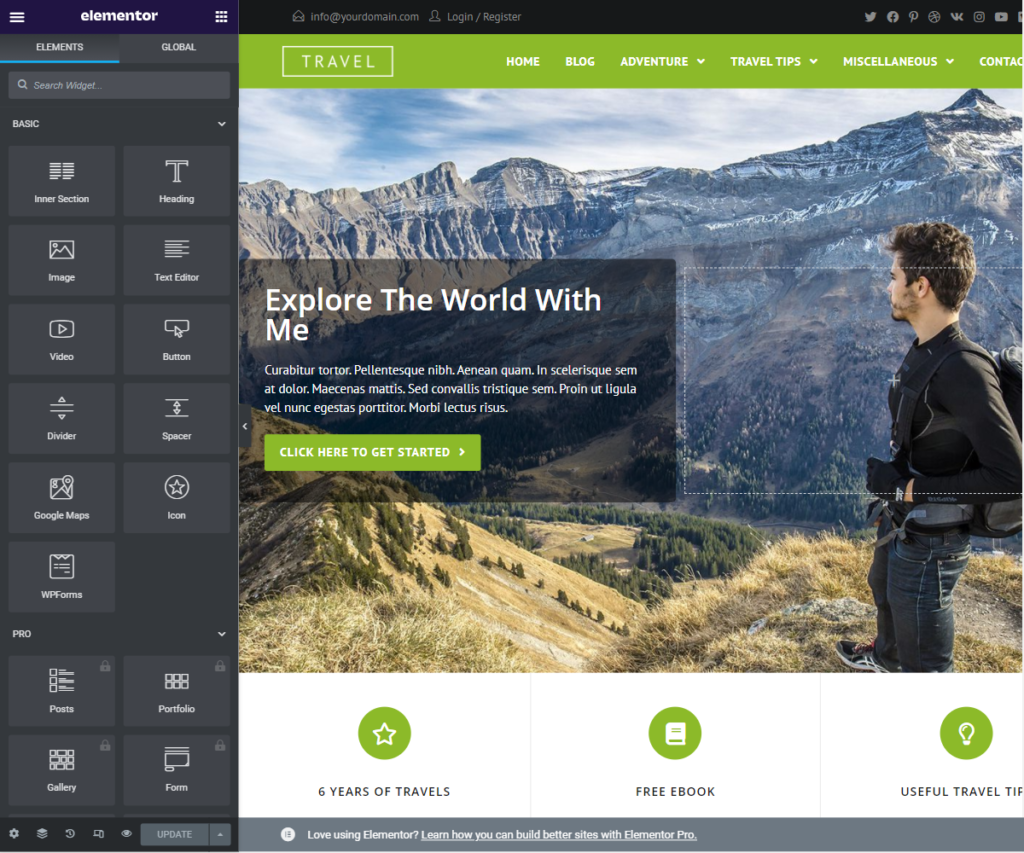
Probieren Sie Ocean Website-Demo-Vorlagen aus
Eine Sache, die wir an OceanWP am meisten genossen haben, sind die Demos. Normalerweise erhalten Sie bei dieser Art von Themen eine kurze Vorschau auf ihrer Website, wie eine Seite mit aktiviertem Thema aussieht, und das war's.
OceanWP dreht das Skript um und gibt Ihnen alle ihre Vorlagen als Demos zum direkten Herunterladen vom WordPress-Dashboard zum Ausprobieren. Bearbeiten Sie die Schriftarten, verschieben Sie Dinge, fügen Sie Bilder und / oder Felder hinzu, sehen Sie, wie es vom Frontend aus aussieht – alles, was Sie für ein „echtes“ Thema auf einer Live-Site tun würden, kann innerhalb der Grenzen der bereitgestellten Demos durchgeführt werden, und es ist genial.
Das einzig „Schlechte“ an all diesen Optionen ist, wie Sie aufgrund der verfügbaren Optionen Ihre endgültige Entscheidung treffen, welche Sie verwenden möchten.
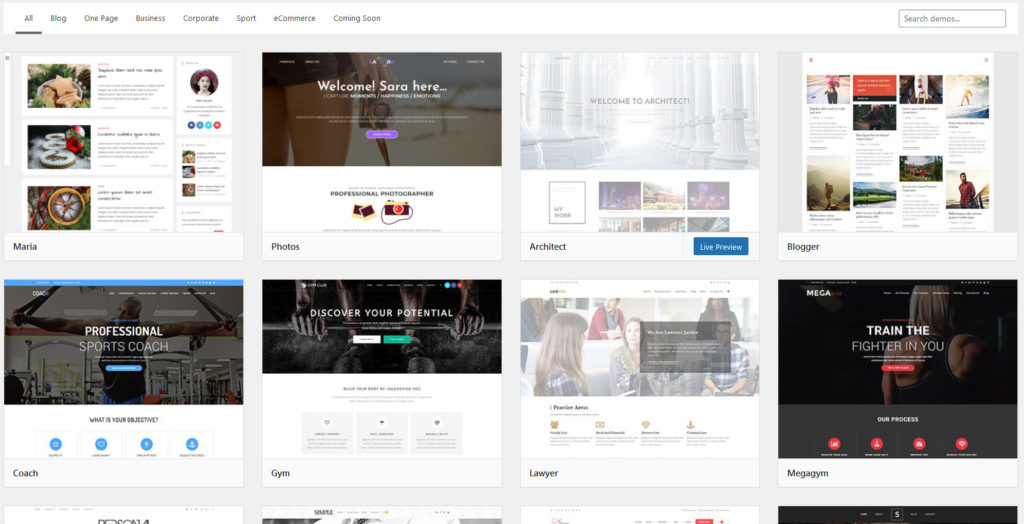
Sobald Sie das OceanWP-Design aktiviert und die Demo importiert haben, können Sie es sofort verwenden. Das Bearbeiten von Theme-Optionen und Standard-WordPress-Seiten erfolgt über den berühmten WordPress Customizer. Wenn es um Inhalte geht, die mit Elementor erstellt wurden, wie z. B. die Hauptseiten in Ocean-Demos, müssen Sie natürlich Elementor verwenden.
Hier haben wir die perfekte Gelegenheit, unsere Aufmerksamkeit auf unser anderes hervorgehobenes Plugin zu lenken – WP Reset.
Reinigen Sie Ihr Backend mit WP Reset
Nachdem Sie zahlreiche Demos durchgesehen haben, die Ihnen zur Verfügung stehen, das Testen von Plugins abgeschlossen haben und kurz vor dem Livegang stehen, ist es an der Zeit, Ihre Website entweder vollständig auf die „Werkseinstellungen“ zurückzusetzen , oder für bestimmte Abschnitte.
Auf diese Weise erhalten Sie eine saubere Weste, die Sie dann mit allem füllen können, was Sie gerade getestet haben, aber das funktioniert tatsächlich, was eine einfache Optimierung auf der ganzen Linie ermöglicht.
Übergreifen wir uns nicht und fangen am Anfang an.
Notfall-Wiederherstellungsskript
Nachdem Sie WP Reset aktiviert haben, müssen Sie zunächst das Emergency Recovery Script einrichten. Sie werden aufgefordert, es sofort zu aktivieren, und Sie können es auch später über das Plugin-Dashboard (getrennt von Ihrem WordPress-Dashboard) aktivieren. Da uns wirklich kein Grund einfällt, es nicht sofort durchzuziehen, empfehlen wir, dies zu tun.
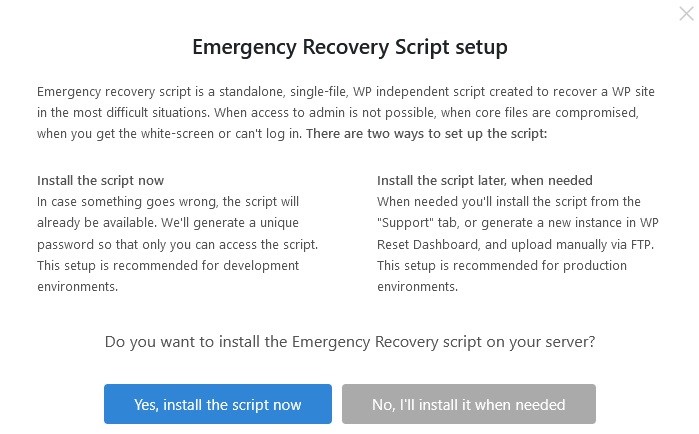
Jetzt fragen Sie sich wahrscheinlich, was dieses Feature eigentlich ist und was es bringt, dass die Entwickler es hervorheben, sobald Sie anfangen, ihr Plugin zu verwenden. Das Emergency Recovery Script, kurz ERS, ist Ihre ultimative Ausfallsicherung.
Wenn alles verloren scheint, tritt dies in Kraft. Indem Sie es aktivieren, erstellen Sie eine einzigartige Datei, die ein von WordPress unabhängiges Skript enthält. Wenn etwas kritisch wird, bis zu dem Punkt, an dem Sie nicht einmal auf die Plattform zugreifen können, können Sie immer noch auf die Datei zugreifen. Mit diesem Zugriff können Sie Änderungen vornehmen, ohne sich bei Ihrem Dashboard anzumelden, die Kernfunktionen testen, beschädigte Dateien bis zu einem gewissen Grad erkennen und/oder ersetzen, Plugins und Themes verwalten sowie versuchen, direkt auf WordPress zuzugreifen. Auch wenn Sie die Möglichkeit haben, es direkt nach der Installation von WP Reset zu erstellen, verlieren Sie nicht viel, auch wenn Sie dies nicht tun.

Das ERS kann nämlich jederzeit über das oben genannte Plugin-Dashboard verwendet werden (auch nachdem Sie bereits gesperrt wurden). Es gibt eine leicht verständliche Anleitung, die Sie durch die Schritte führt, die Sie tun müssen, damit Sie auf die Inhalte zugreifen können.
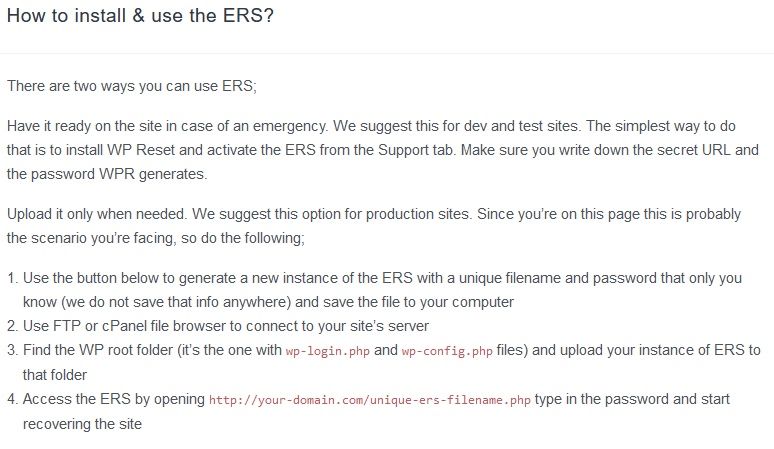
Zurücksetzen
Kommen wir damit zu dem, wofür das Plugin benannt wurde – dem Zurücksetzen. Unter Berücksichtigung der Verbindung, die wir mit OceanWP herstellen, ist unsere Prämisse die folgende. Sie testen Dutzende von Demos, weil Sie sich einfach nicht für das endgültige Design Ihrer Website entscheiden können. Je mehr von ihnen angewendet werden, desto mehr Inhalte werden überlappt, überschrieben und letztendlich vollständig beschädigt.
Schließlich haben Sie Ihre Wahl getroffen, aber jetzt müssen Sie zum ursprünglichen leeren Blatt zurückkehren, wo es einfach ist, nur die notwendigen Änderungen vorzunehmen, die Sie bereits ausgewählt haben.
Dies ist genau der Punkt, an dem WP Reset übernimmt.
Zurücksetzen der WordPress-Website
Es gibt ein paar Möglichkeiten, wie Sie Ihre Website zurücksetzen können, und alle werden in diesem Plugin behandelt. Natürlich gibt es die offensichtlichen Möglichkeiten, die ersten, die einem in den Sinn kommen, wenn man den Begriff „Zurücksetzen“ hört. In diesem Fall gibt es sie in zwei Variationen – dem „normalen“ Standort-Reset und dem treffend benannten Nuklear-Reset.
Das häufigste, 08/15-Site-Reset ist dem Formatieren einer Festplatte sehr ähnlich. Wenn Sie das also schon einmal gemacht haben, haben Sie eine ziemlich gute Vorstellung davon, was es mit einer Site macht. Alle benutzerdefinierten/persönlichen Daten gehen verloren, was bedeutet, dass Sie alle Beiträge, Seiten, benutzerdefinierten Beitragstypen, Kommentare, Medieneinträge und Benutzer dauerhaft löschen.
Zusätzlich zu den benutzerdefinierten Inhalten werden auch alle standardmäßigen WP-Datenbanktabellen sowie alle benutzerdefinierten Datenbanktabellen mit dem gleichen „wp_“-Präfix entfernt. Wie Sie deutlich sehen können, werden hochgeladene Daten (Mediendateien, Plugins, Themen usw.) nicht erwähnt, da dies bei dieser Art des Zurücksetzens sicher ist – um die Analogie zum Festplattenformat fortzusetzen, stellen Sie sich vor, dass sich Ihre benutzerdefinierten Daten auf der Zielpartition befinden und Ihre hochgeladenen Inhalte auf der zweiten Partition.
Der nukleare Reset hingegen lässt nichts zurück. Sie werden feststellen, dass es sich um das vollständige Protokoll der verbrannten Erde handelt, das nur das Nötigste zurücklässt, das zum erneuten Starten von WordPress erforderlich ist. Es versteht sich von selbst, dass diese beiden Methoden endgültig sind, und sobald sie durchgesetzt sind, gibt es kein Zurück mehr (vorausgesetzt, Sie haben Ihre Arbeit nicht zusätzlich gesichert).
WP-Reset-Tools
Beide oben genannten Lösungen mögen extrem erscheinen, insbesondere wenn Sie nur Änderungen in Bezug auf das Testen von Designs rückgängig machen möchten. Deshalb bietet WP Reset die perfekte Lösung mit selektiven Reset-Tools. Mit diesen können Sie bestimmte Abschnitte einer Website zurücksetzen, anstatt das Ganze herunterfahren zu müssen.
Die beiden, die uns am meisten interessieren, sind das Tool zum Zurücksetzen von Themen und das Tool zum Löschen von Themen. Beide sind wirklich einfach zu bedienen, mit nur zwei Klicks, und Ihre Einstellungen und/oder die gesamte Themendatenbank sind im Handumdrehen verschwunden. Aber keine Sorge; Wenn Sie sich entscheiden, die Änderungen rückgängig zu machen, können Sie schnell einen automatischen Snapshot wiederherstellen, der vor dem Zurücksetzen erstellt wurde.
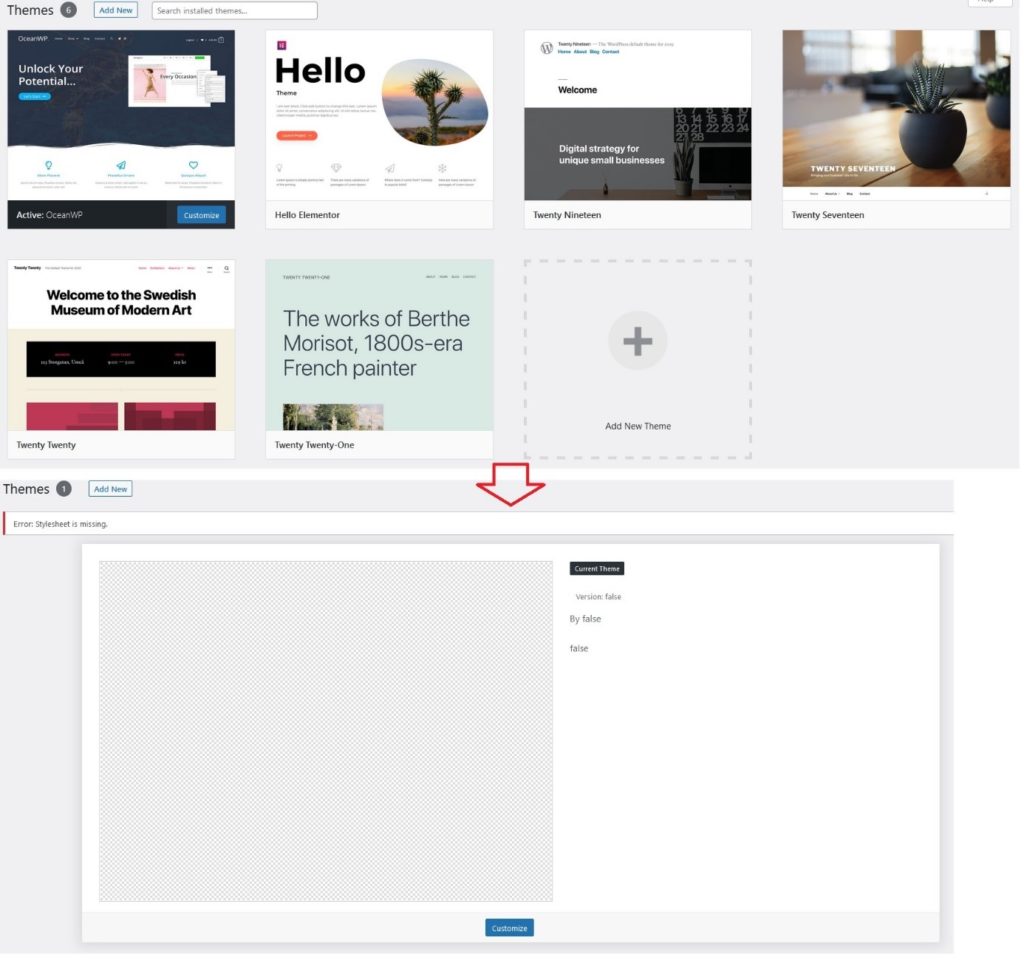
Abgesehen von den Designs können Sie Benutzerrollen zurücksetzen, vorübergehende Daten löschen, Ihren Cache leeren, Inhalte (sowohl veröffentlichte als auch nicht veröffentlichte) und lokale Daten, Widgets, Plugins usw. löschen. Im Wesentlichen, wenn Sie auf einen Teil Ihrer Website zugreifen können, werden Sie haben die Möglichkeit, es zurückzusetzen oder den Inhalt zu löschen.
WordPress-Website-Snapshots
Snapshots funktionieren als eine viel einfachere Version eines Backups. Genauer gesagt werden Datenbanktabellen gespeichert, keine tatsächlichen Dateien.
Diese sind während des Testprozesses großartig zu verwenden, da es einfach ist, sie zu erstellen, etwas zu ändern, zu überprüfen, ob es funktioniert, und dann fortzufahren oder zurückzugehen. Bei jeder Änderung werden automatisierte Snapshots erstellt, die sie zu einem rudimentären Protokoll all Ihrer Aktivitäten machen, und Sie können bei Bedarf auch manuell zusätzliche Snapshots erstellen.
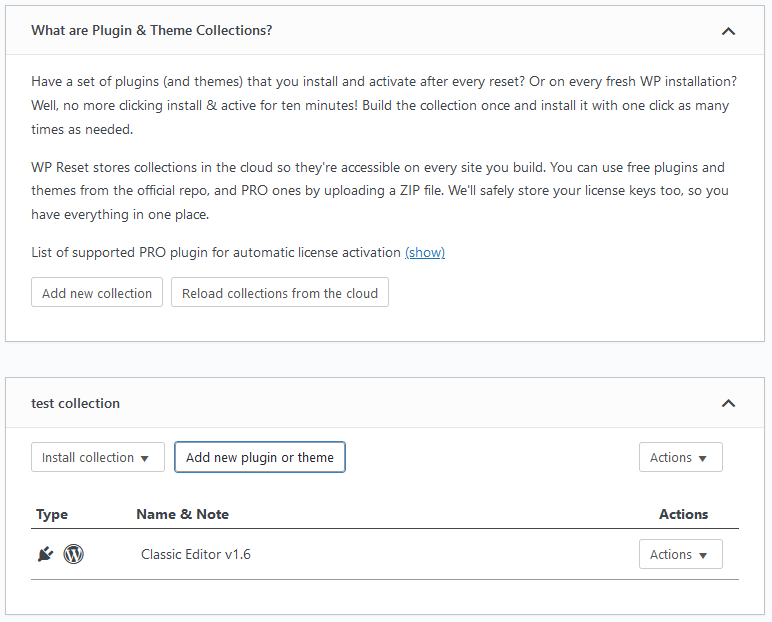
Für diejenigen, die es vorziehen, einen Standardsatz von Themen und Plugins zu haben, die sie immer wieder verwenden, ist die Sammlungsfunktion perfekt für sie. Sie können sie für eine einfache Aktivierung bei jeder späteren Verwendung bündeln.
Diese Funktion ist möglicherweise nicht so ansprechend für diejenigen, die gerade mit ihrer ersten Website beginnen, sondern richtet sich eher an diejenigen, die schon eine Weile im Spiel sind und sich an bestimmte Plugins und Themen gewöhnt haben. Durch die Verwendung von Sammlungen müssen Sie nicht mehr jedes einzelne Asset suchen, herunterladen und aktivieren.
Alle Ihre bevorzugten Plugins und Themen wie OceanWP oder Classic Editor werden in großen Mengen aktiviert, indem Sie einfach die Sammlung mit einem Klick aktivieren, entweder nach einem Zurücksetzen oder auf einer brandneuen Website. Sammlungspakete können lokal oder in der Cloud gespeichert werden, sodass sie Ihnen immer zur Verfügung stehen.
Wenn die Anzahl der von Ihnen verwalteten Websites zunimmt, werden Sie besser darauf eingestellt sein, wie Sie sie gruppieren. Machen Sie sich also keine Sorgen, wenn es zunächst „kostenlos für alle“ ist. Mit der Zeit wirst du viel kompetenter.
Zusammenfassung
Wie Sie gesehen haben, können zwei Plugins mit einer relativ einfachen Prämisse, aber mit großartiger Ausführung Wunder bewirken, wenn es darum geht, Ihnen bei der Vorbereitung einer Website für den Start zu helfen.
Neulinge haben normalerweise einen engeren Spielraum und entscheiden, welche Plugins in einem Vakuum verwendet werden sollen, aber mit Verbindungen wie dieser gibt es so viel mehr zu gewinnen. Auf der einen Seite haben Sie OceanWP mit den Demo-Designfunktionen, die die perfekten Vorschaulösungen bieten, und auf der anderen Seite haben Sie WP Reset, das den Schiefer bereinigt, nachdem Sie eine zu viele dieser Demos ausprobiert haben.
Ihre Summe ist größer als die Einzelstücke. Während Sie arbeiten, werden Sie im Laufe der Zeit ganz natürlich auf ähnliche Verbindungen stoßen, aber da diese hauptsächlich auf den Prelaunch-Prozess abzielt, haben wir uns entschieden, Ihnen einen laufenden Start zu ermöglichen.
